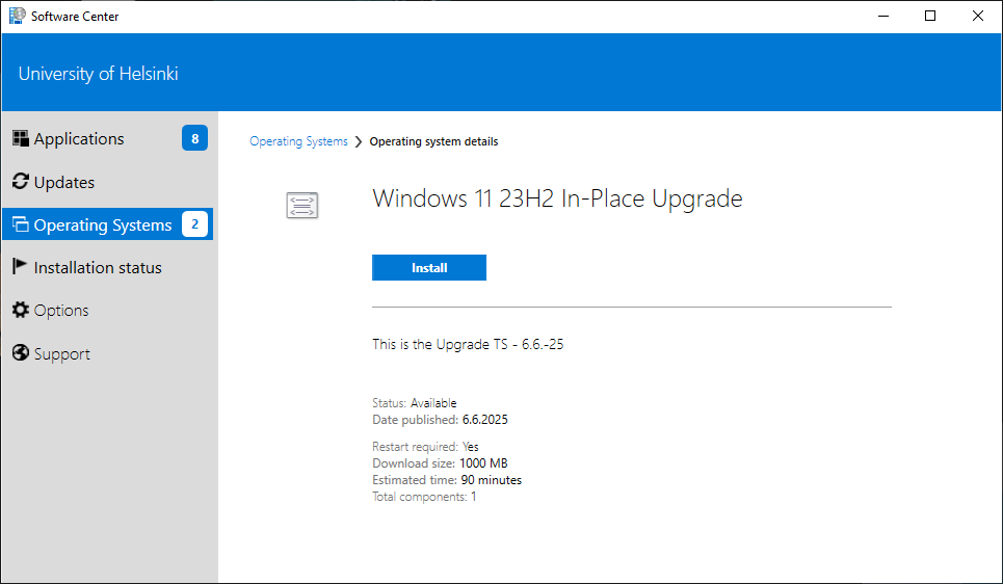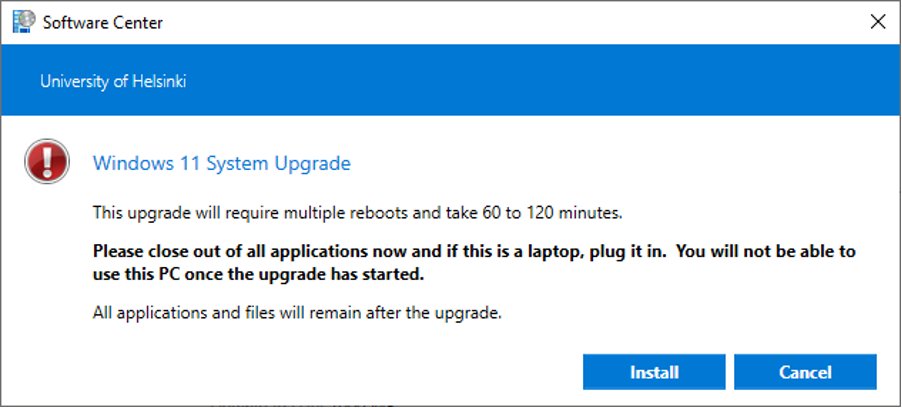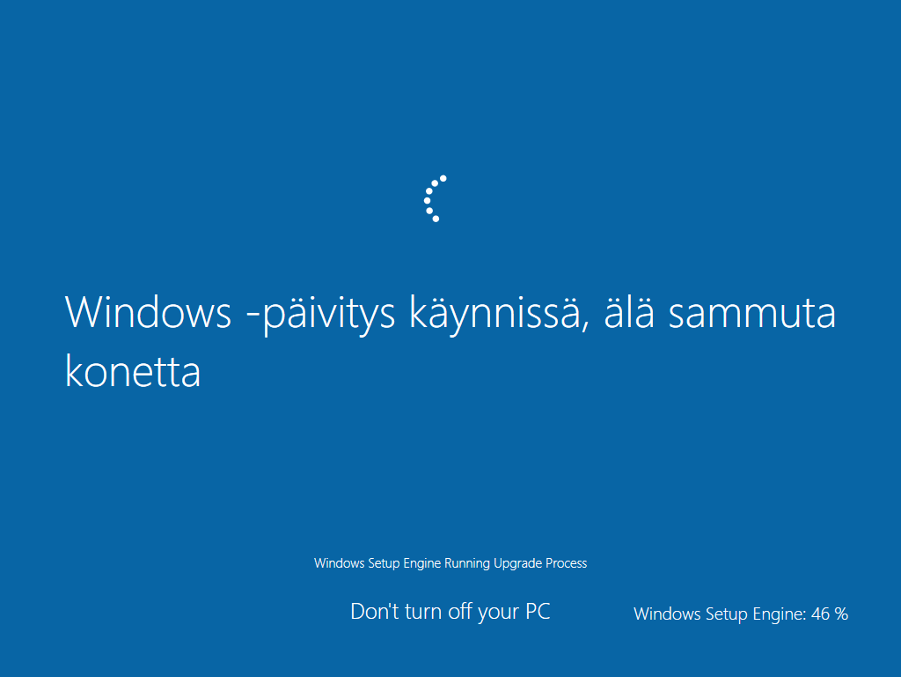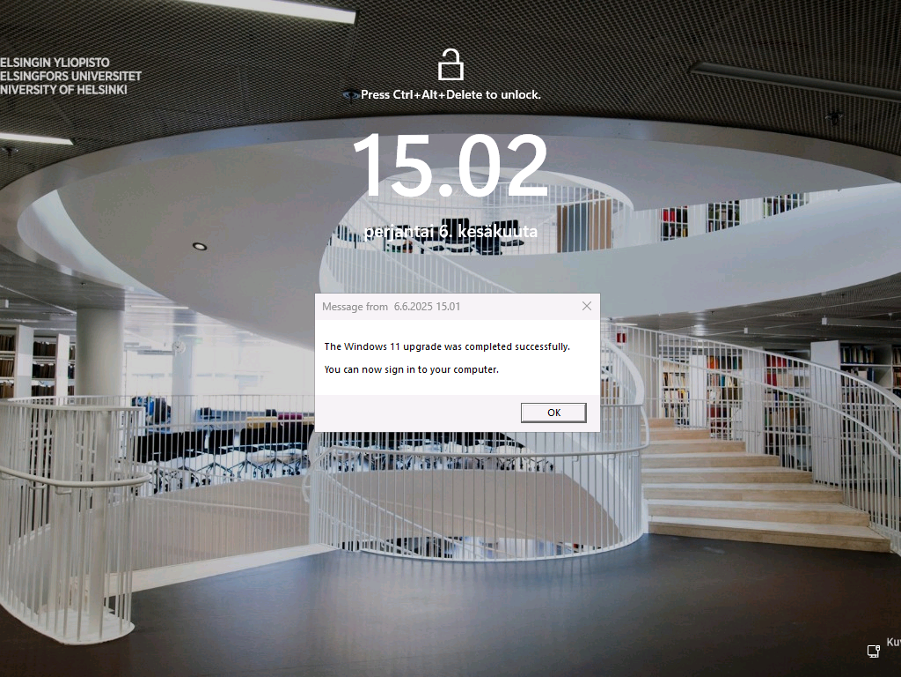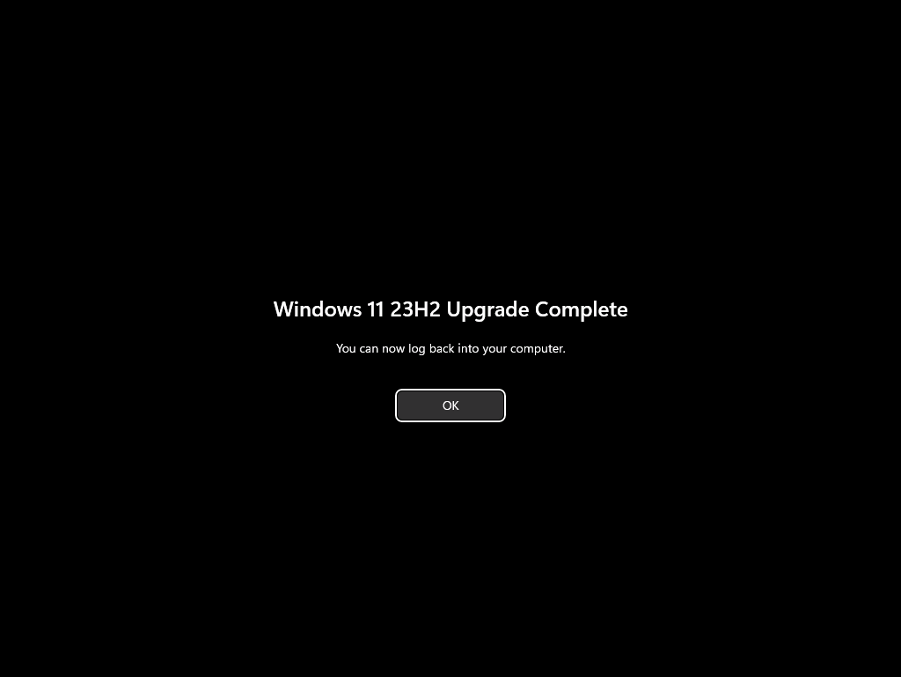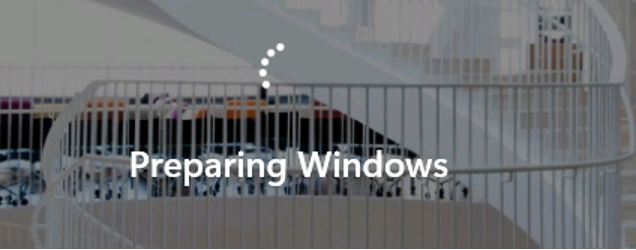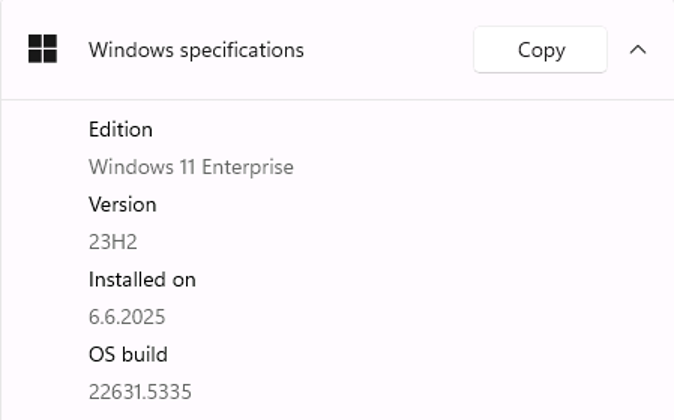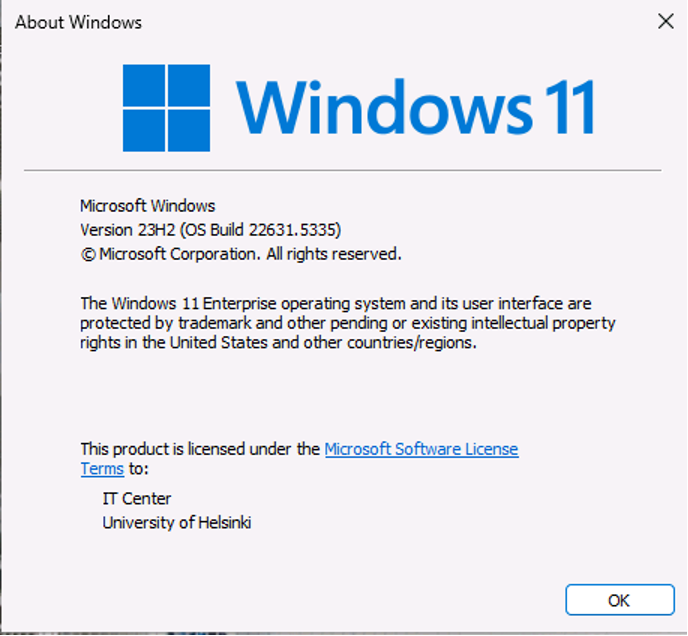IT-centret (Tike) uppdaterar universitetets datorer till operativsystemet Windows 11. Uppdateringen gäller de datorer med operativsystemet Windows 10 som underhålls centraliserat.
När du handlar i tid, kan du själv bestämma när din dator installerar uppdateringen. Din dator meddelar den utsatta tiden före vilken du kan starta uppdateringen själv. Om du inte installerar uppdateringen före den utsatta tiden, installerar datorn uppdateringen automatiskt nästa gång du startar din dator efter att den utsatta tiden gått ut. Då kan du inte längre senarelägga uppdateringen. Det lönar sig därför för dig att välja en lämplig tid och att installera uppdateringen när du inte behöver din dator under en tid.
Att installera uppdateringspaketet tar 1–3 timmar. Under installationen kan du inte använda datorn. Spara dina oavslutade arbeten och stäng alla aktiva program innan du startar installationen.
Har min dator redan uppdaterats?
Kontrollera Windows-versionen genom att öppna startmenyn och välja Settings (Inställningar) > System > About (Om).
Windows-versionen måste vara minst Version 23H2.
Snabbinstruktion
Starta uppdateringen i slutet av arbetsdagen, t.ex. över natten, och reservera nästa arbetsdag så att du hinner förbereda dig på eventuella problem.
När du uppdaterar hemma kan uppdateringen gå långsammare än vad som nämns i instruktionerna om nätverksanslutningen är särskilt långsam.
- Installera uppdateringen via Software Center
- Välj Operating Systems > Windows 11 23H2 In-Place Upgrade.
- Installationen är klar när datorn startar med inloggningsfönstret och ett popup-fönster visas på skärmen med information om att uppdateringen har slutförts.
- Du kan kontrollera Windows-versionen genom att öppna startmenyn och välja > Inställningar (Settings) > System > Om (About). Efter uppdateringen ska versionen vara minst Version 23H2.
Läs illustrerade instruktioner på fliken Detaljerad hjälp
Detaljerad hjälp
Starta uppdateringen i slutet av arbetsdagen, t.ex. över natten, och reservera nästa arbetsdag så att du hinner förbereda dig på eventuella problem.
När du uppdaterar hemma kan uppdateringen gå långsammare än vad som nämns i instruktionerna om nätverksanslutningen är särskilt långsam.
Installera uppdateringen via Software Center
Starta installationen
- Öppna Software Center, välj Operating Systems > Windows 11 23H2 In-Place Upgrade.
Kontrollera att du har stängt alla applikationer, att datorn är ansluten till ett nätverk och att strömsladden är ansluten till datorn.
- Välj Install.
- Klicka på INSTALL för att bekräfta att du vill starta installationen.
- Uppdateringen börjar.
- Under installationen startar datorn om flera gånger.
När är installationen klar?
Installationen är klar när datorn startar med inloggningsfönstret och ett popup-fönster visas på skärmen med information om att uppdateringen har slutförts.
- När du ser meddelandet ”The Windows 11 upgrade was completed successfully. You can now sign in to your computer." kan du logga in.
- Efter inloggningen visas ännu ett separat meddelande som också informerar om att uppdateringen har genomförts.
- Välj OK.
När du första gången loggar in gör datorn ännu en stund användarspecifika inställningar.
Kontrollera Windows-versionen på din dator
Sätt 1
Du kan kontrollera Windows-versionen genom att öppna startmenyn och välja > Inställningar (Settings) > System > Om (About). Efter uppdateringen ska versionen vara minst Version 23H2.
Sätt 2
- Öppna startmenyn och skriv winver i sökfältet. Tryck på Enter.
- Ett fönster öppnas där du ser versionsnumret.
Videoinstruktion
Ge respons
Webbplatsen med anvisningar från IT-Helpdesk vid Helsingfors universitet hjälper dig i dina jobbrelaterade IT-frågor. Berätta för oss hur vi skulle kunna förbättra våra anvisningar. Vi uppskattar verkligen din respons!
Hur skulle du förbättra denna instruktion?